JavaPDF操作教程:iText库实用指南
时间:2025-07-08 15:27:40 332浏览 收藏
还在为Java操作PDF而烦恼吗?本文为你带来福音!作为Java开发者,处理PDF文件是常见需求,iText库是你的得力助手。本文将深入讲解如何使用iText库在Java项目中创建、读取和修改PDF文件。从添加iText依赖(Maven项目引入itext7-core模块)开始,到创建简单的PDF文档、读取PDF文本内容,再到修改现有PDF(例如添加水印),本文都提供了详细的代码示例和步骤说明。无论你是新手还是有经验的开发者,都能通过本教程快速掌握iText库的使用,提升PDF处理效率。快来学习吧,让iText助你轻松应对各种PDF操作需求!
本文介绍了使用iText在Java中操作PDF文件的常用方法。1. 添加iText依赖:Maven项目可在pom.xml中引入itext7-core模块,根据需要还可添加其他模块。2. 创建PDF文档:通过PdfWriter和Document类创建空白文档并添加段落内容。3. 读取PDF文本:使用PdfReader和PdfTextExtractor提取页面文字,适用于有文本层的PDF文件。4. 修改现有PDF:如添加水印,可通过Canvas在每页绘制透明文字,并可设置样式与旋转角度。
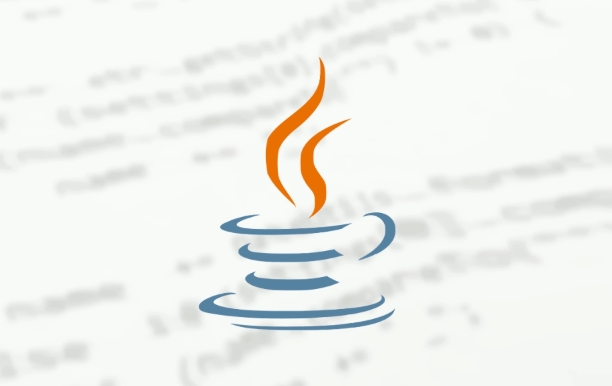
操作PDF文件在很多Java项目中是常见的需求,比如生成发票、报告或者处理表单数据。iText 是一个非常流行的 Java 库,可以用来创建、读取和修改 PDF 文件。本文就来聊聊如何用 iText 来实现一些常用的操作。

添加iText依赖
要使用 iText,首先要把它引入你的项目中。如果你用的是 Maven 项目,可以在 pom.xml 中添加如下依赖:

<dependency>
<groupId>com.itextpdf</groupId>
<artifactId>itext7-core</artifactId>
<version>7.1.15</version>
</dependency>注意版本号可能会更新,建议查看官网或仓库确认最新版本。Gradle 用户可以用类似方式添加依赖。
另外,iText 从 7 版本开始分成了多个模块,如果你需要处理 PDF 表单或加密功能,可能还需要额外引入对应的模块。
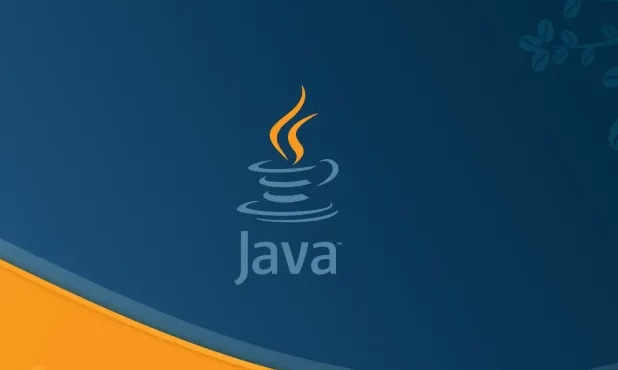
创建一个简单的PDF文档
这是最基础的用法:创建一个空白 PDF 并写入一些文字。下面是核心代码示例:
import com.itextpdf.kernel.pdf.PdfWriter;
import com.itextpdf.layout.Document;
import com.itextpdf.layout.element.Paragraph;
public class CreatePdf {
public static void main(String[] args) throws Exception {
PdfWriter writer = new PdfWriter("hello.pdf");
Document document = new Document(writer);
document.add(new Paragraph("Hello, iText!"));
document.close();
}
}上面这段代码做了几件事:
- 创建了一个 PdfWriter 实例,指向输出文件路径。
- 使用这个 writer 构建了一个 Document 对象。
- 向文档中添加了一个段落。
- 最后关闭了文档以确保内容写入磁盘。
这只是一个起点,你可以在这个基础上加图片、表格、样式等。
读取并提取PDF文本内容
有时候你不需要创建 PDF,而是想从已有 PDF 中提取文字内容。这时候可以用 iText 的 PdfReader 和 LocationTextExtractionStrategy:
import com.itextpdf.kernel.pdf.PdfReader;
import com.itextpdf.kernel.pdf.PdfDocument;
import com.itextpdf.kernel.pdf.canvas.parser.PdfTextExtractor;
public class ReadPdf {
public static void main(String[] args) throws Exception {
PdfReader reader = new PdfReader("hello.pdf");
PdfDocument pdfDoc = new PdfDocument(reader);
int pages = pdfDoc.getNumberOfPages();
for (int i = 1; i <= pages; i++) {
String text = PdfTextExtractor.getTextFromPage(pdfDoc.getPage(i));
System.out.println(text);
}
pdfDoc.close();
reader.close();
}
}几点说明:
getTextFromPage()返回的是页面上的所有文本内容。- 如果你处理的是扫描件或图片转 PDF 的内容,这种方式可能无法提取文字,因为没有嵌入文本层。
- 提取出来的内容格式可能不太整齐,需要后续清洗。
修改现有PDF(例如添加水印)
修改 PDF 是比较高级的功能。比如,我们可以给每一页加上一个水印文字。主要思路是打开一个已有 PDF,在每页上绘制透明文字:
import com.itextpdf.kernel.pdf.*;
import com.itextpdf.layout.Canvas;
import com.itextpdf.layout.element.Paragraph;
import com.itextpdf.kernel.colors.ColorConstants;
import com.itextpdf.kernel.geom.PageSize;
public class AddWatermark {
public static void main(String[] args) throws Exception {
PdfReader reader = new PdfReader("input.pdf");
PdfWriter writer = new PdfWriter("output_with_watermark.pdf");
PdfDocument pdfDoc = new PdfDocument(reader, writer);
int pageCount = pdfDoc.getNumberOfPages();
for (int i = 1; i <= pageCount; i++) {
PdfPage page = pdfDoc.getPage(i);
PageSize pageSize = page.getPageSize();
Canvas canvas = new Canvas(page, pageSize);
canvas.setFontColor(ColorConstants.LIGHT_GRAY)
.setFontSize(60)
.showTextAligned("CONFIDENTIAL", pageSize.getWidth() / 2, pageSize.getHeight() / 2, i,
com.itextpdf.layout.property.TextAlignment.CENTER,
com.itextpdf.layout.property.VerticalAlignment.MIDDLE,
45); // 旋转角度
canvas.close();
}
pdfDoc.close();
}
}关键点包括:
- 使用
Canvas在页面上绘图。 - 设置字体颜色为浅灰色,避免遮挡原有内容。
- 设置旋转角度让水印倾斜显示。
这种方式还可以用来添加页码、签名、边框等内容。
基本上就这些。iText 功能强大但细节多,初学者可以从创建简单文档开始,逐步掌握更复杂的功能。实际开发中遇到问题时,记得查阅官方文档或社区资源。
到这里,我们也就讲完了《JavaPDF操作教程:iText库实用指南》的内容了。个人认为,基础知识的学习和巩固,是为了更好的将其运用到项目中,欢迎关注golang学习网公众号,带你了解更多关于java,修改,PDF,创建,itext的知识点!
-
501 收藏
-
501 收藏
-
501 收藏
-
501 收藏
-
501 收藏
-
194 收藏
-
467 收藏
-
147 收藏
-
221 收藏
-
161 收藏
-
157 收藏
-
281 收藏
-
105 收藏
-
177 收藏
-
267 收藏
-
106 收藏
-
448 收藏
-

- 前端进阶之JavaScript设计模式
- 设计模式是开发人员在软件开发过程中面临一般问题时的解决方案,代表了最佳的实践。本课程的主打内容包括JS常见设计模式以及具体应用场景,打造一站式知识长龙服务,适合有JS基础的同学学习。
- 立即学习 543次学习
-

- GO语言核心编程课程
- 本课程采用真实案例,全面具体可落地,从理论到实践,一步一步将GO核心编程技术、编程思想、底层实现融会贯通,使学习者贴近时代脉搏,做IT互联网时代的弄潮儿。
- 立即学习 516次学习
-

- 简单聊聊mysql8与网络通信
- 如有问题加微信:Le-studyg;在课程中,我们将首先介绍MySQL8的新特性,包括性能优化、安全增强、新数据类型等,帮助学生快速熟悉MySQL8的最新功能。接着,我们将深入解析MySQL的网络通信机制,包括协议、连接管理、数据传输等,让
- 立即学习 500次学习
-

- JavaScript正则表达式基础与实战
- 在任何一门编程语言中,正则表达式,都是一项重要的知识,它提供了高效的字符串匹配与捕获机制,可以极大的简化程序设计。
- 立即学习 487次学习
-

- 从零制作响应式网站—Grid布局
- 本系列教程将展示从零制作一个假想的网络科技公司官网,分为导航,轮播,关于我们,成功案例,服务流程,团队介绍,数据部分,公司动态,底部信息等内容区块。网站整体采用CSSGrid布局,支持响应式,有流畅过渡和展现动画。
- 立即学习 485次学习
